- 1docker项目部署(一)_docker安装计划表
- 2STL中的vector如何处理才可以避免内存碎片_stl如何避免碎内存
- 3chatglm3-6b微调实战_chatglm3 you are chatglm3, a large language model
- 4P5709 【深基2.习6】Apples Prologue
- 5CentOS7系统安装win10双系统,图文详解_boot in normal mode
- 6你想要的Android FloatingActionButton悬浮按钮哪去了?_android studio悬浮按钮
- 7多线程进阶:volatile的作用以及实现原理_多线程共享变量volatile
- 8电视盒刷linux 教程,网络机顶盒刷机教程和详细方法,实现软件任意安装,电视免费看...
- 9蓝桥杯校内模拟赛8.长草(java)ArrayDeque实现bfs_疯长的草 java
- 10git clone --depth=1使用场景(限制 clone 的深度,不会下载 Git 协作的历史记录)_git 克隆深度
界面控件DevExpress WPF的主题设计器,可轻松完成应用主题研发_wpf原型设计软件
赞
踩
DevExpress WPF拥有120+个控件和库,将帮助您交付满足甚至超出企业需求的高性能业务应用程序。通过DevExpress WPF能创建有着强大互动功能的XAML基础应用程序,这些应用程序专注于当代客户的需求和构建未来新一代支持触摸的解决方案。
DevExpress WPF的Theme Designer是一个独立的工具,允许开发人员根据内置的DevExpress WPF应用程序主题修改和创建新的主题。
DevExpress WPF v22.1正式版下载(q技术交流:600715373)
前提条件
Theme Designer(主题设计器)是一个免费的独立工具,应用单独下载。这个部分为大家介绍如何下载、安装、更新和运行Theme Designer(主题设计器)。
开发人员应该安装以下项目来在Theme Designer(主题设计器)中构建主题:
- DevExpress WPF控件,这些控件随WPF、DXPerience 和Universal Subscriptions一起提供。
- 在Windows 7 SP1中,安装KB2533623更新。
- Microsoft .NET Framework 4.8 SDK。
要构建DevExpress WPF主题解决方案,还需要Microsoft .NET Framework 4.5.2 SDK。
安装
下载Theme Designer安装程序文件:Setup.exe 或 Setup.msi。
Theme Designer的MSI用于Group Policy安装,不是通用安装程序。如果运行此文件,则在下次登录Windows时安装该应用程序。
注意:在Theme Designer.exe版本被卸载后,机器范围安装(MSI)将无法工作。在安装Theme Designer MSI包之前,请先删除应用程序文件夹,默认的应用程序文件夹是%LocalAppData%\ThemeDesigner\。
使用Setup.exe安装应用程序,对于一个友好的IT管理员版本,请使用MSI。
安装完成后,在Start Menu | All Apps | Developer Express Inc | DevExpress Theme Designer中运行Theme Designer(主题设计器)来启用工具。
应用程序设置
Theme Designer(主题设计器)自动检测到DXperience二进制文件和源的路径。
要使用自定义位置的二进制文件和源代码,请打开Settings选项卡,单击add并指定以下字段:
- Name - 标识DevExpress安装的自定义字符串。
- Bin path - DevExpress二进制文件文件夹的路径。
- Source path - DevExpress源文件夹的路径。
更新
开发人员可以再Settings选项卡中启用自动更新,当更新可用时,顶部会弹出一个弹出窗口:
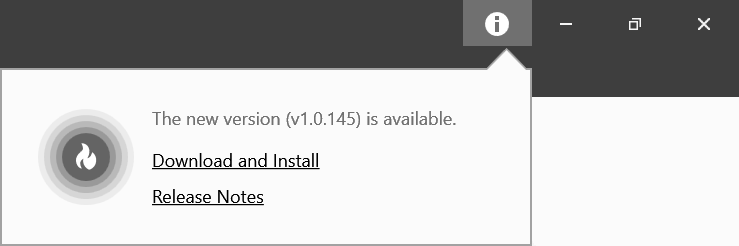
支持.NET Core 3
开发人员可以将为.NET Framework创建的自定义主题应用到.NET Core项目中。
创建一个新主题
按照以下步骤使用Theme Designer为.NET Core应用程序创建自定义主题:
- 为 .NET Framework安装DevExpress WPF控件。
- 在Theme Designer(主题设计器)中构建并发布针对.NET Framework的自定义主题。
- 在. net Core 3项目中引用生成的程序集。
主题项目包含XAML资源,没有c#或VB代码,而且.NET Framework和 .NET Core之间没有冲突。


